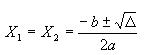Ví dụ: bạn cần phải thực hiện một tài liệu khoa học có nội dung sau:
Cơ sở Cơ học lượng tử là tư tưởng cho rằng đồng thời với những thuộc tính hạt, electron còn có những thuộc tính sóng, tức là electron đồng thời là hạt và là sóng. Do đó diễn biến của electron trong nguyên tử có thể mô tả bằng phương trình sóng do nhà Vật lý áo E.Schrodinger đề nghị vào năm 1926. Các nhà toán học gọi phương trình đó là phương trình vi phân bậc hai có đạo hàm riêng:

Hoặc bạn cần phải thực hiện một tài liệu khoa học khác có dạng cần đến các ký hiệu như căn số, sigma,... như:

hay??
Rõ ràng là không dễ dàng trình bày những công thức như vậy nếu không sử dụng chức năng Microsoft Equation của Word. Bạn lưu ý rằng không phải bao giờ bạn cũng dùng được Equation Editor này đâu. Gặp trường hợp người ta cài đặt Word vào máy của bạn mà đã loại bỏ bớt chức năng này hoặc ai đó vô tình xoá nhầm một vài tệp tin của nó thì đành chào thua. Cách duy nhất là bạn cài đặt bổ sung chức năng này vào máy. Bạn thực hiện thêm chức năng này như sau: Chọn StartSettingsControl Panel, nhấp đúp vào AđRemove Programs. Bạn chọn InstallUninstall. Tìm Microsoft Office 97 Professional Edition (trong trường hợp bạn dùng Office 97). Sau đó nhắp chuột vào nút AđRemove. Hộp thoại Microsoft Office Setup xuất hiện.
Word sẽ chuyển sang màn hình đặc trưng của Equation Editor
Bạn gõ công thức bằng cách kích chọn các ô tương ứng trên thanh công cụ Equation. Trong khi gõ công thức, muốn tạo các khoảng trắng giữa các ký hiệu, bạn bấm Ctrl-Space (dấu cách).
Bạn cũng có thể sử dụng các phím tắt sau đây cho các công thức được thực hiện bằng Equation:
- Chỉ số trên: Ctrl-H
- Chỉ số dưới: Ctrl-L
- Mũ trên và dưới: Ctrl-J
- Căn bậc hai: Ctrl-R
- Căn bậc n: Ctrl-T-n
Chúng ta cùng thực hành một công thức sau:
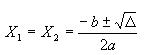
1. Gõ chữ X
2. Bấm Ctrl-L
3. Gõ số 1
4. Nhích mũi tên phải để vượt ra khỏi khuôn L
5. Bấm Ctrl-Space
6. Gõ =, gõ tiếp Ctrl-Space
7. Gõ chữ X, bấm Ctrl-L
8. Gõ số 2, nhích mũi tên qua phải
9. Bấm Ctrl-Space, gõ =, bấm Ctrl-Space
10. Nhắp vào nút có biểu tượng phân số và chọn kiểu phân số
11. Đưa điểm chèn vào khuôn của tử số và gõ? b , Ctrl-Space.
12. Bạn tiếp tục chọn các ký hiệu tiếp theo
Cuối cùng bạn kích chọn ra ngoài tài liệu để trở về màn hình soạn thảo.
Bạn có thể chỉnh kích thước của công thức bằng cách bấm chọn vào công thức và đưa con trỏ vào các nút ô vuông vừa xuất hiện ở các cạnh góc của công thức và kéo lớn ra cho vừa ý. Sau khi gõ xong bạn muốn sửa lại công thức thì chỉ việc nhắp đúp chuột vào công thức.
Theo nguồn THNT
|